A Microsoft constantemente disponibiliza atualizações para o Windows 10, visando aprimorar o sistema operacional em diversos aspectos, como desempenho, segurança e estabilidade. Embora cada atualização traga consigo uma série de melhorias, também pode introduzir novos problemas que afetam muitos usuários. Um desses problemas surgiu com a atualização de março de 2021, conhecida como KB500080. Essa atualização causou diversas dificuldades com os drivers de impressora já instalados. Usuários relataram erros, como a atualização do Windows que impossibilita o funcionamento dos drivers de impressora. Esses problemas de instalação eram tão graves que alguns usuários experimentaram a tela azul da morte (BSOD) durante a tentativa de impressão, tornando a atividade impossível. Se você está buscando soluções para o problema da atualização do Windows que impede o reconhecimento de dispositivos, este artigo é para você. Aqui, exploraremos as possíveis causas e algumas soluções para corrigir esse erro. Vamos começar!
Como Solucionar Problemas de Instalação de Impressora no Windows 10
Antes de partirmos para as soluções, vamos analisar algumas das possíveis causas desse problema:
- A impressora é um modelo antigo e não possui suporte de software atualizado.
- Ocorreu um erro durante a atualização do Windows.
- Há problemas com o serviço de impressão.
- Existem conflitos com os drivers e software da impressora.
- A impressora não está conectada corretamente.
Continue lendo para descobrir como resolver o problema da atualização do Windows que não consegue obter a lista de dispositivos.
Método 1: Descarregar a Impressora
Uma tentativa inicial pode ser a descarga completa da impressora. Para isso, desligue-a da tomada, desconecte-a do computador por alguns minutos (2 a 5) e reconecte-a. Certifique-se de que a impressora esteja corretamente conectada à tomada e ao computador antes de religá-la. Verifique se o problema foi solucionado.

Método 2: Utilizar a Ferramenta de Solução de Problemas da Impressora
O Windows possui uma ferramenta integrada para solucionar problemas de impressora. Você pode acessá-la facilmente através das configurações do sistema. Utilizar essa ferramenta pode resolver o problema da atualização do Windows que impede o funcionamento dos drivers de impressão.
1. Pressione as teclas Windows + I simultaneamente para abrir as Configurações.
2. Clique na opção “Atualização e Segurança”.

3. No menu lateral esquerdo, selecione “Solução de Problemas”.
4. Escolha a opção “Impressora” e clique no botão “Executar a solução de problemas”.
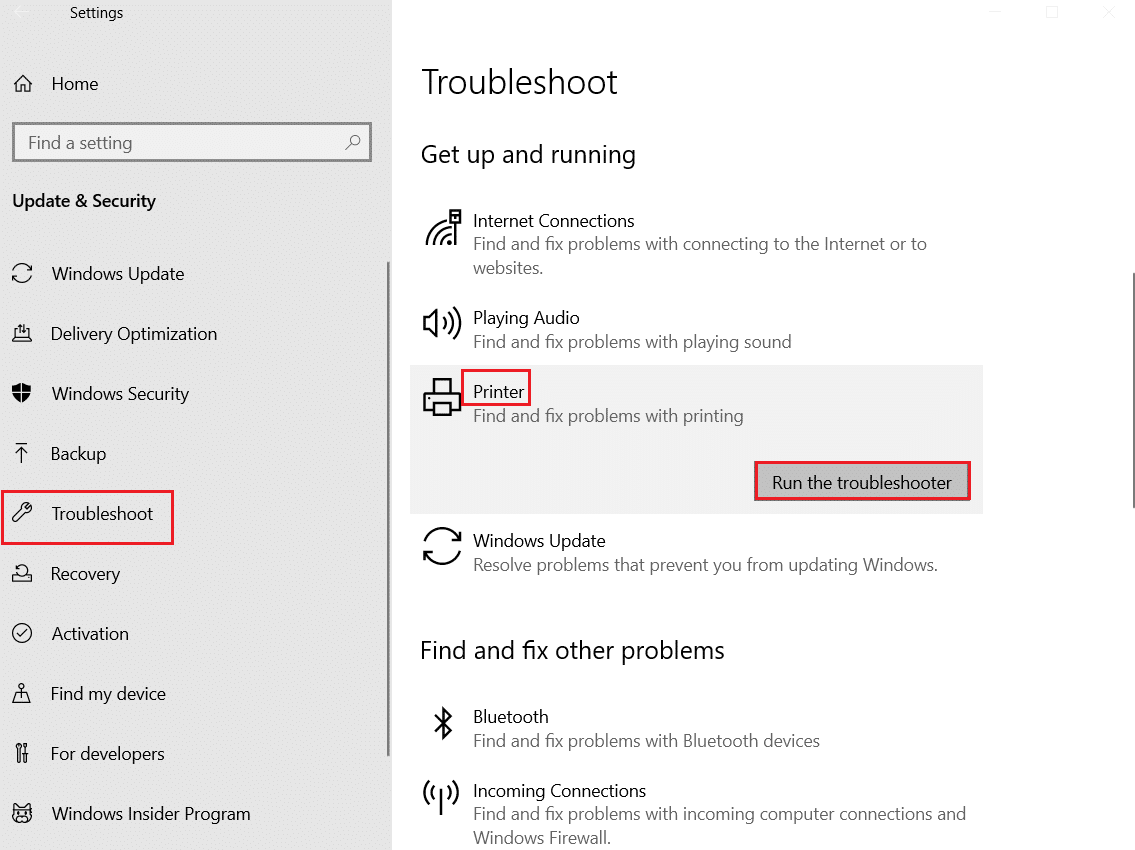
5. Aguarde até que a ferramenta detecte e corrija o problema. Quando o processo estiver concluído, clique em “Aplicar esta correção” e reinicie o computador.
O Windows irá procurar automaticamente por possíveis problemas e tentará corrigi-los. Além disso, você também pode executar a ferramenta de solução de problemas de hardware e dispositivos no Windows 10 para tentar resolver a questão.
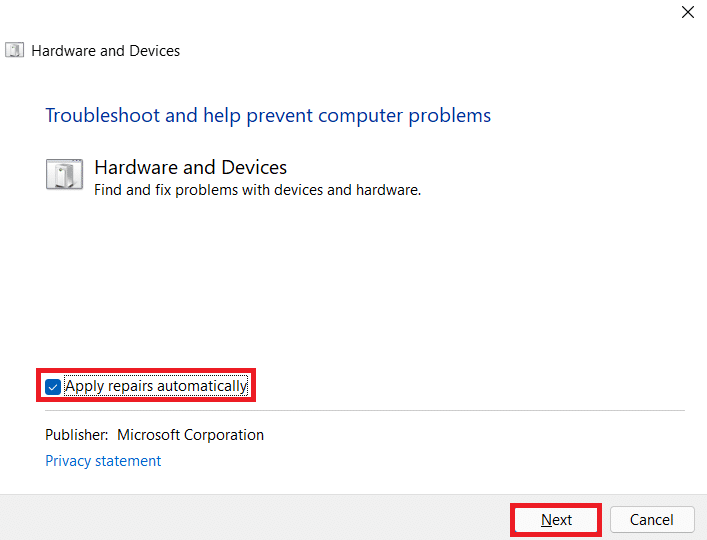
Método 3: Atualizar os Drivers do Dispositivo
Como diversos usuários do Windows relataram erros após a atualização, é possível que haja problemas com o driver da impressora. A atualização dos drivers pode ser uma solução eficaz. Abaixo, listamos diferentes formas de atualizar os drivers, caso uma delas não funcione.
Consulte nosso guia sobre como atualizar os drivers de dispositivos no Windows 10 e siga os diferentes métodos fornecidos nesse guia para os dispositivos de impressora.
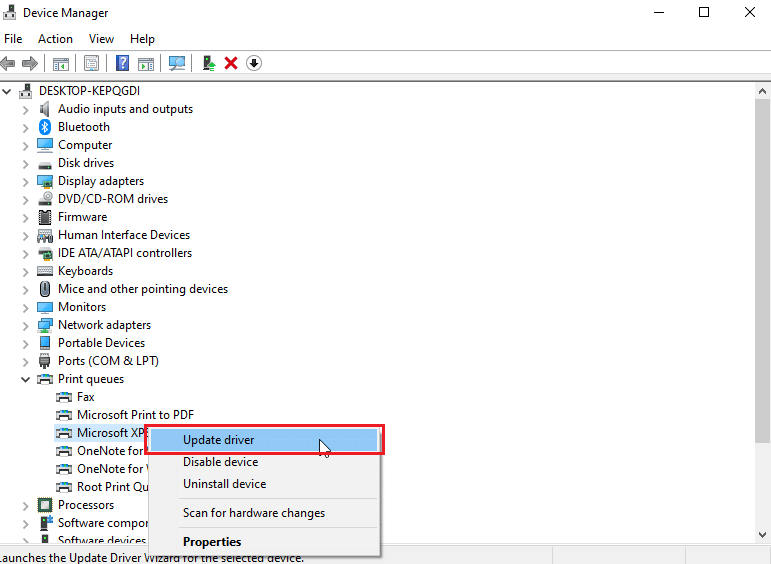
Observação: Se sua impressora veio com um disco de instalação, ele pode conter os drivers. Insira o disco na unidade de DVD/CD e siga as instruções na tela para instalar o driver.
Método 4: Instalar Drivers Genéricos Manualmente
Se você possui uma impressora mais antiga ou o fabricante ainda não lançou um driver compatível com o Windows 10, podem surgir problemas de instalação. Isso pode ser um problema contínuo, pois a impressora ficará inutilizável sem o software de driver adequado. Nesses casos, o Windows geralmente instala drivers genéricos apropriados para a sua impressora. Caso isso não aconteça, você pode instalá-los manualmente.
1. Pressione a tecla Windows, digite “Gerenciador de Dispositivos” e clique em “Abrir”.
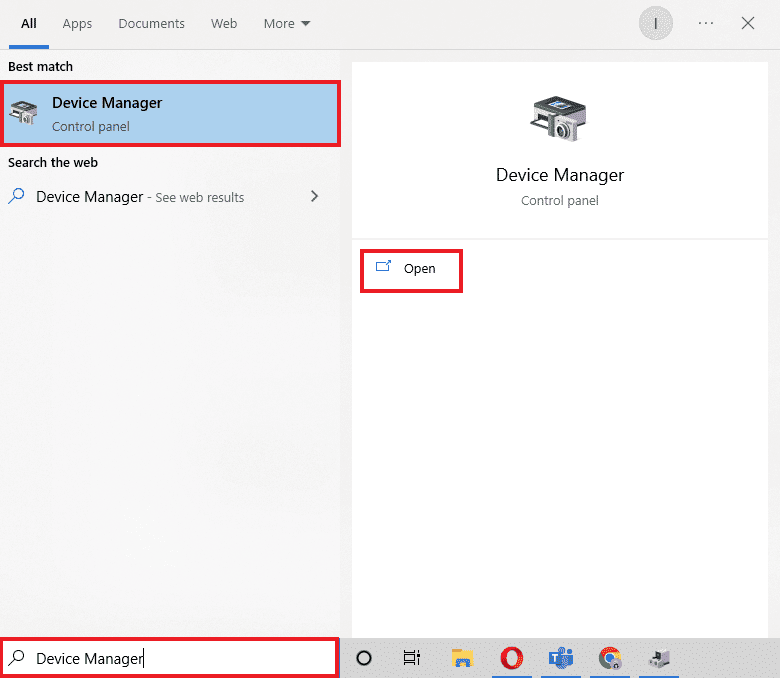
2. Na seção “Filas de impressão”, clique com o botão direito do mouse no gravador Microsoft XPS e selecione a opção “Atualizar driver”.
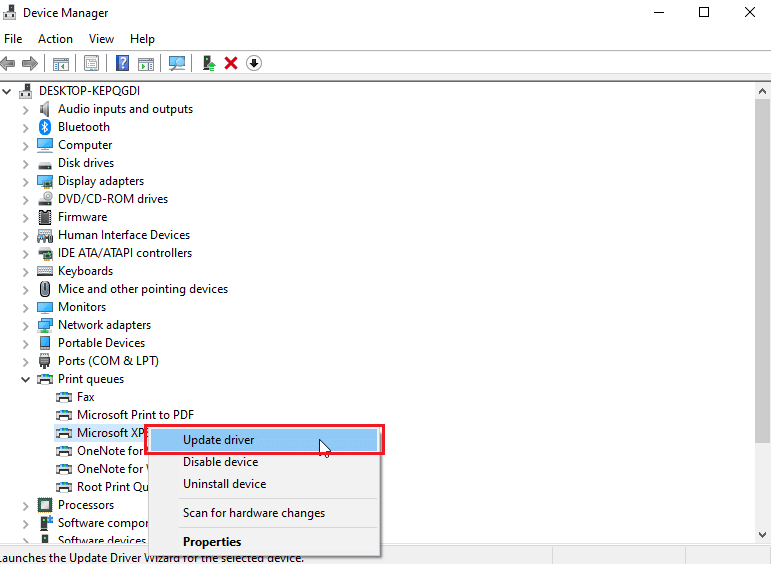
3. Clique na opção “Procurar software de driver no meu computador”.
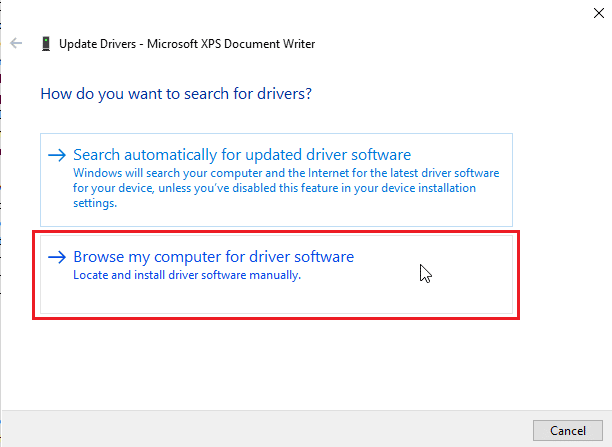
4. Em seguida, clique em “Permitir que eu escolha em uma lista de drivers disponíveis no meu computador”.
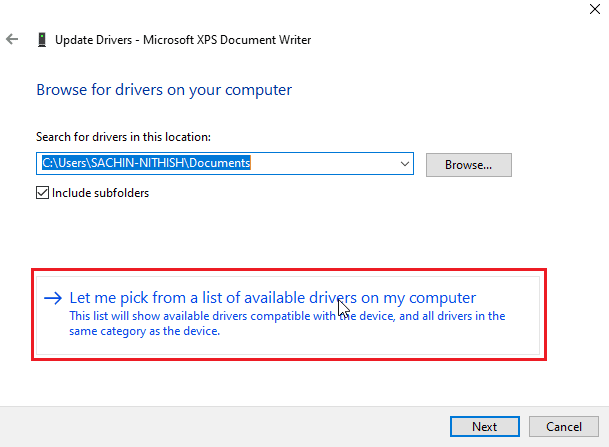
5. Por fim, escolha “Dispositivo de software genérico” e clique em “Avançar”.
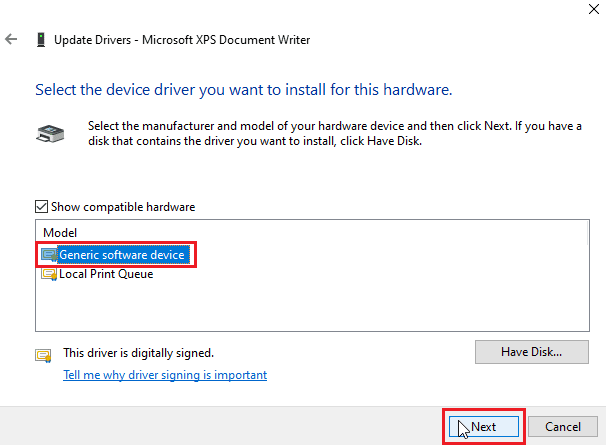
Isso instalará o driver necessário e deverá corrigir o problema de instalação da impressora.
Método 5: Reiniciar o Serviço de Spooler de Impressão
Quando um usuário do Windows envia solicitações de impressão para a impressora, o spooler de impressão é o software que gerencia essas solicitações. Reiniciá-lo pode ser uma solução promissora. Siga os passos abaixo:
1. Pressione as teclas Windows + R juntas para abrir a caixa de diálogo “Executar”.
2. Digite “services.msc” e clique em “OK” para abrir a janela “Serviços”.
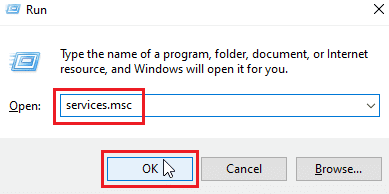
3. Clique com o botão direito do mouse em “Spooler de impressão” e selecione “Parar” para interromper o serviço.
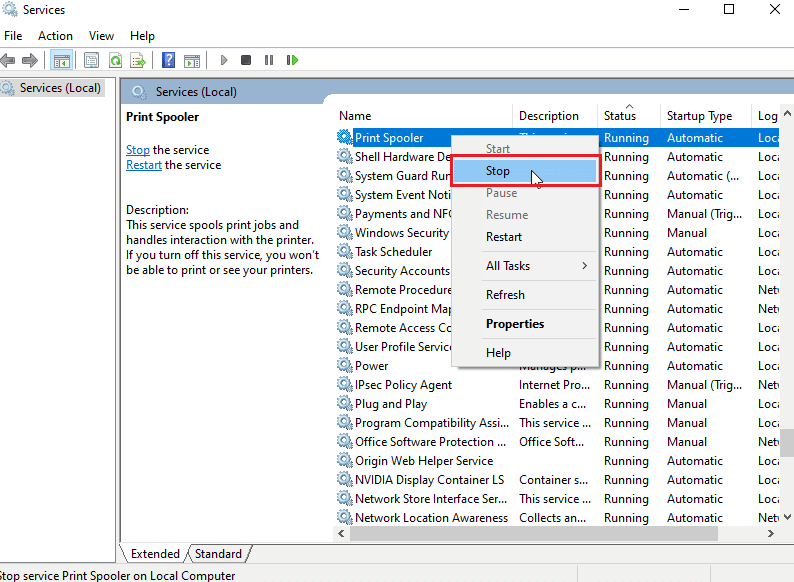
4. Agora, navegue até a caixa de diálogo “Executar” novamente, pressionando simultaneamente as teclas Windows + R.
5. Digite o comando abaixo e clique em “OK”.
%WINDIR%system32spoolprinters
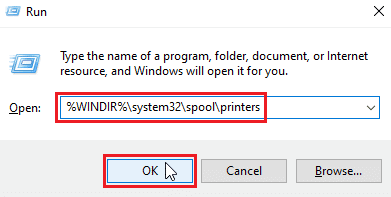
6. Selecione todos os arquivos na pasta pressionando as teclas Ctrl + A simultaneamente.
7. Agora, pressione Shift + Delete para excluir permanentemente todos os arquivos presentes nessa pasta.
8. Volte para a janela “Serviços” e clique duas vezes no serviço “Spooler de impressão”.
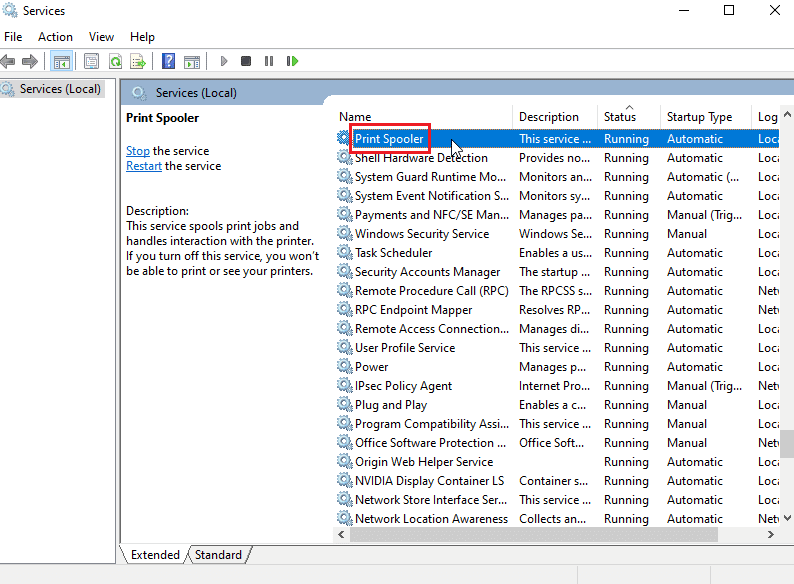
9. Certifique-se de que o menu suspenso “Tipo de inicialização” esteja definido como “Automático”.
10. Por fim, clique em “Iniciar” na seção “Status do serviço”.
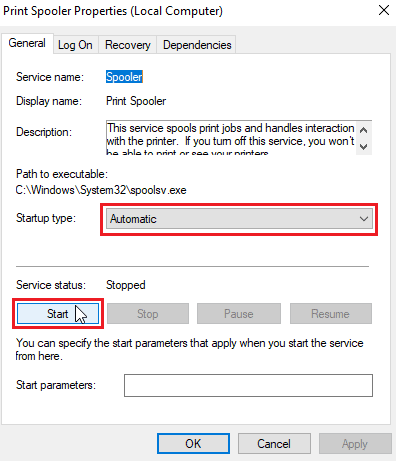
11. Clique em “Aplicar” > “OK” para confirmar.
Verifique se o problema da atualização do Windows que impede o reconhecimento de dispositivos foi resolvido.
Método 6: Instalar Drivers do Catálogo do Windows Update
Em algumas situações, usar um driver genérico pode não ser suficiente e ainda gerar problemas de instalação. Se você está enfrentando dificuldades com a impressora e possui um modelo mais antigo, tente utilizar o Catálogo oficial do Microsoft Windows Update. Nele, as atualizações são arquivadas, o que permite que você encontre e baixe drivers antigos facilmente. Veja como utilizá-lo:
1. Acesse o site do Catálogo Microsoft em seu navegador.
2. Digite o modelo da sua impressora (por exemplo, “HP LaserJet 4000”) e clique em “Pesquisar” para encontrar os drivers apropriados.
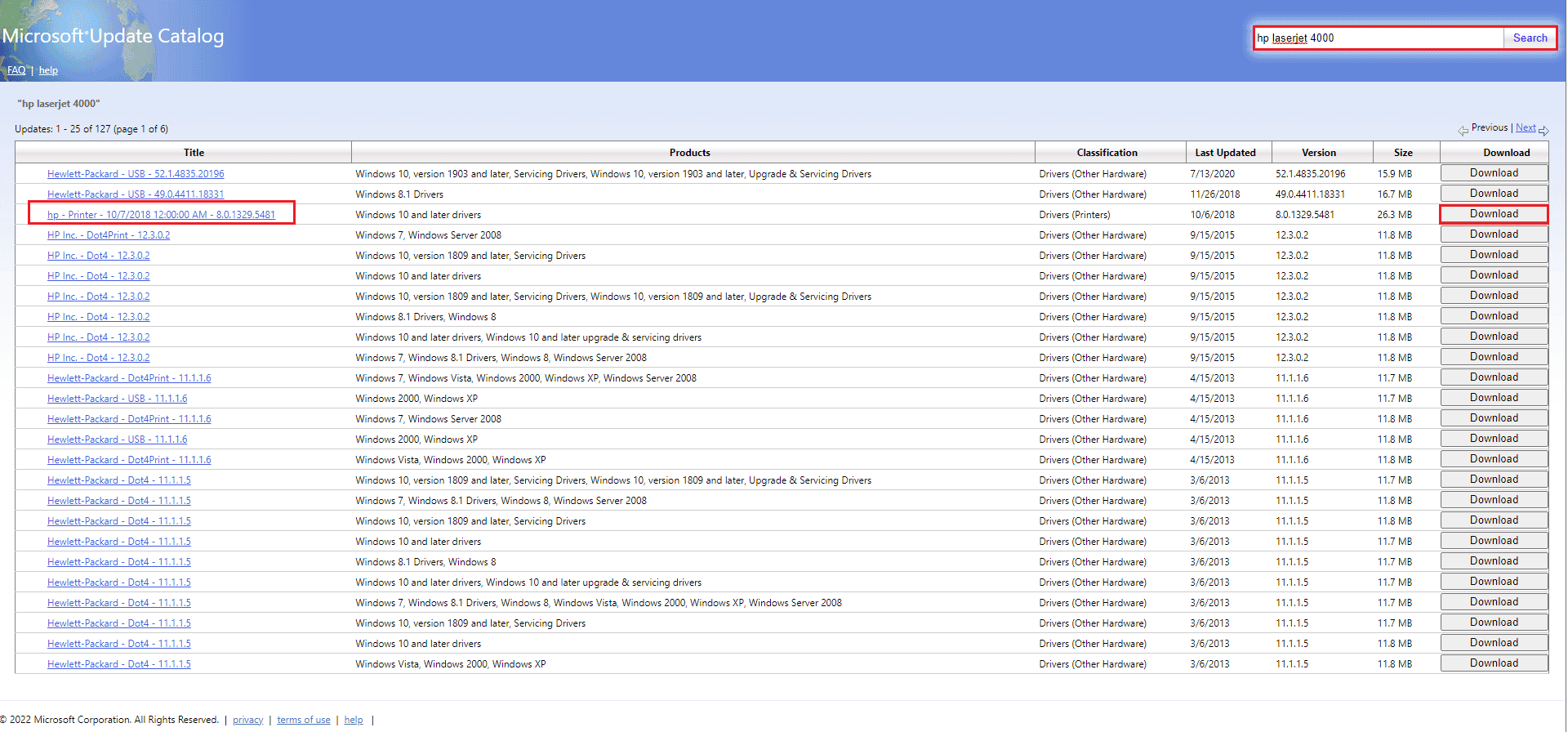
3. Se encontrar o driver do seu hardware, clique em “Download”.
4. Clique no link do arquivo .cab para baixar o driver.
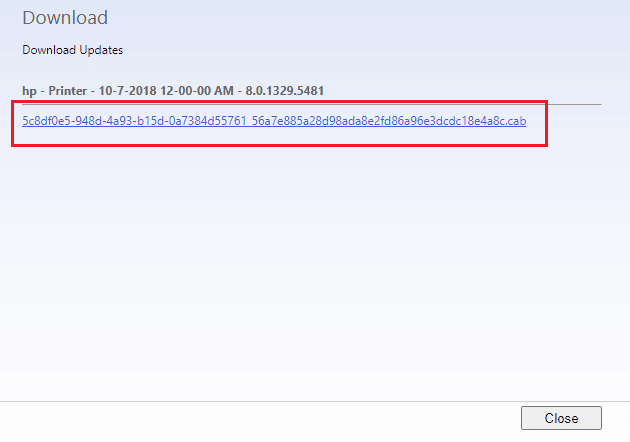
5. Clique com o botão direito do mouse no arquivo baixado e escolha “Extrair”.
6. Atualize o driver da impressora manualmente, indicando a pasta onde você extraiu os drivers.
Método 7: Reinstalar a Impressora
Reinstalar a impressora completamente, desde o início, pode ser uma solução eficaz. Isso inclui remover a impressora e seus drivers do sistema e conectá-la novamente.
1. Pressione a tecla Windows, digite “Painel de Controle” e clique em “Abrir”.
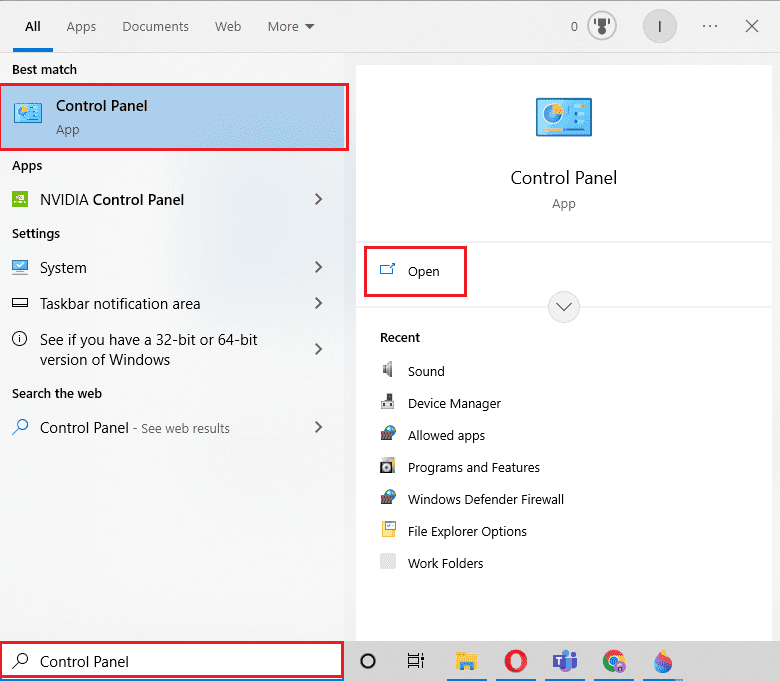
2. Em “Exibir por”, selecione “Categoria” e clique em “Exibir dispositivos e impressoras”.
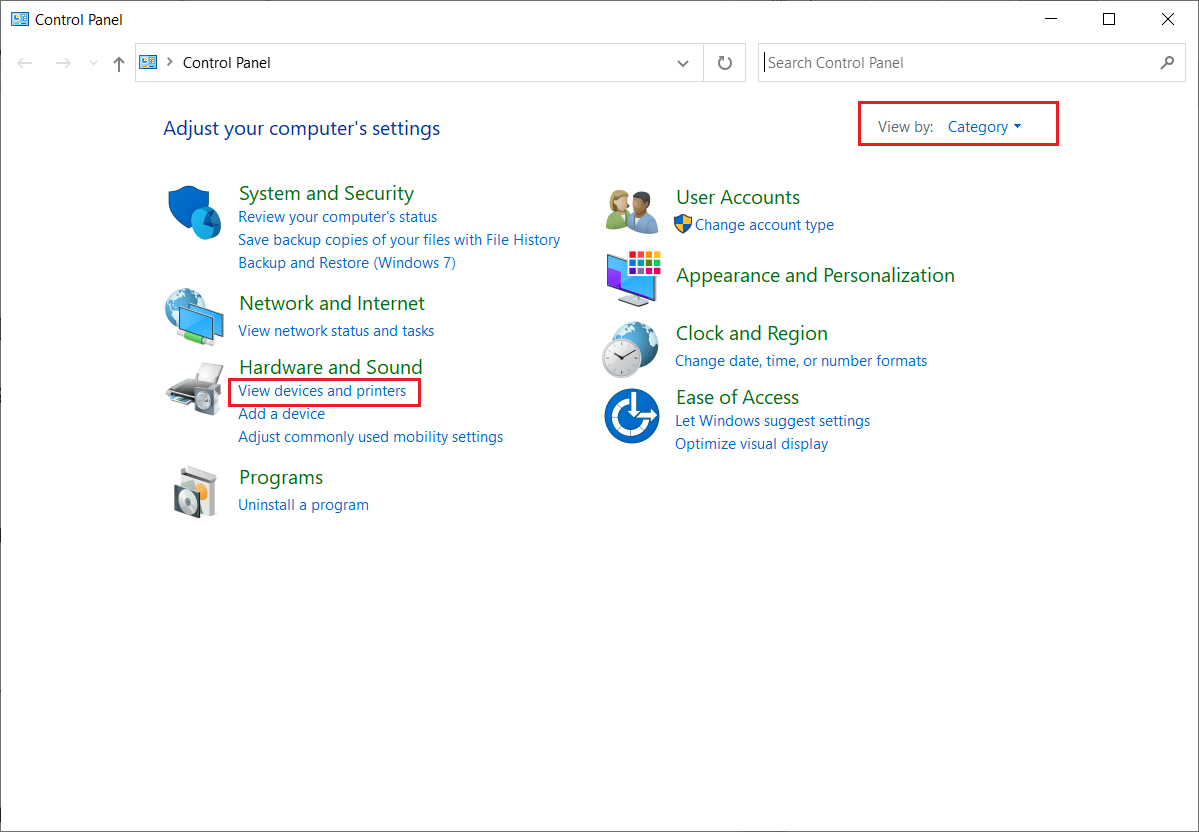
3. Na seção “Impressoras”, clique com o botão direito do mouse na sua impressora.
4. Escolha a opção “Remover dispositivo”.
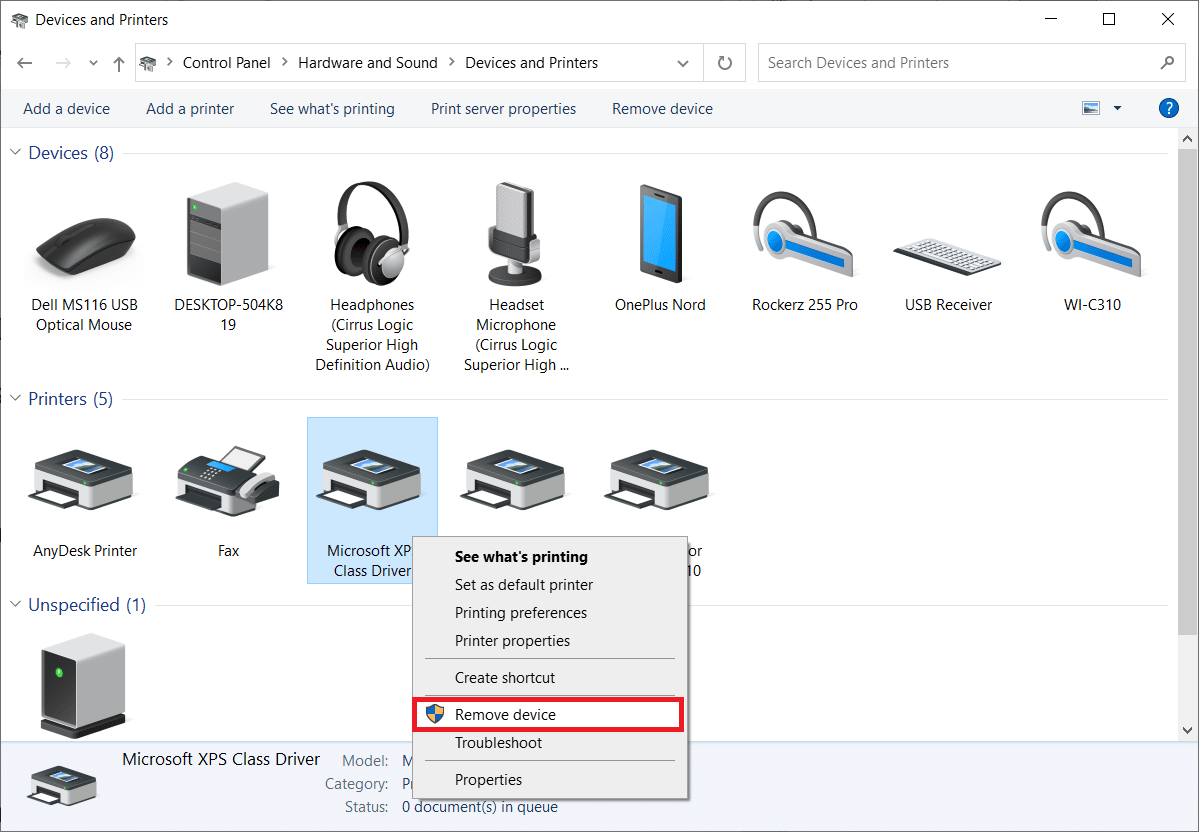
5. Clique em “Sim” no aviso do UAC para remover o dispositivo.
6. Reinicie o computador e reconecte a impressora.
7. Vá para “Dispositivos e Impressoras”, clique com o botão direito na impressora e selecione “Definir como impressora padrão”.
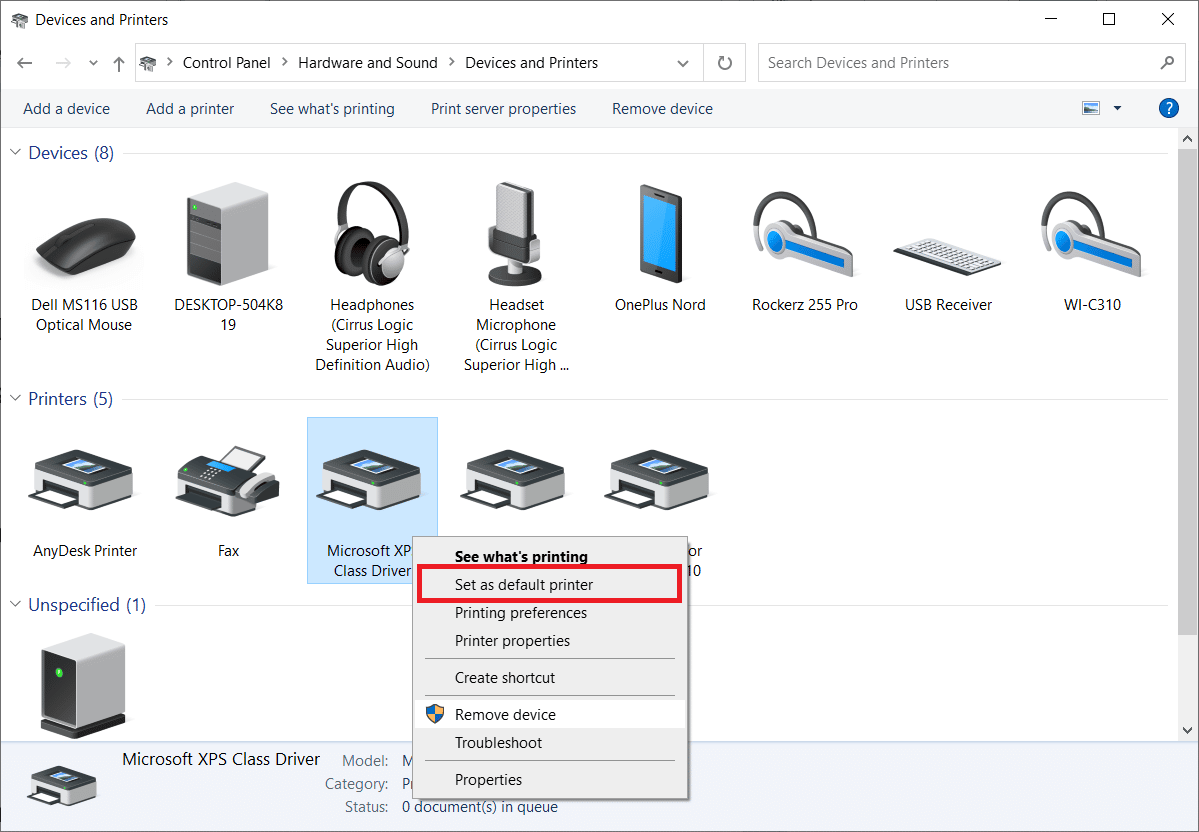
Isso deverá resolver os problemas de instalação da impressora.
***
Esperamos que este artigo tenha sido útil e que você tenha conseguido solucionar os problemas de instalação da impressora no Windows 10. Se tiver dúvidas ou sugestões, por favor, deixe um comentário abaixo. Além disso, nos diga o que você gostaria de aprender a seguir.